电脑怎么看显示器 win10系统如何查看显示器型号
更新时间:2023-11-29 16:00:03作者:xiaoliu
电脑怎么看显示器,在现代科技高度发达的时代,电脑已经成为我们生活中不可或缺的一部分,而作为电脑的重要组成部分之一,显示器在我们使用电脑时起着至关重要的作用。如何查看显示器的型号呢?针对使用Win10系统的用户来说,有什么简便的方法呢?本文将为大家详细介绍Win10系统下如何查看显示器型号的方法。无论是为了更好地了解自己的显示器信息,还是为了更好地进行显示器的设置和优化,这些方法都将为大家提供实用的指导和帮助。让我们一起来探索吧!
具体步骤:
1.
打开电脑,点击左下角的开始图标;
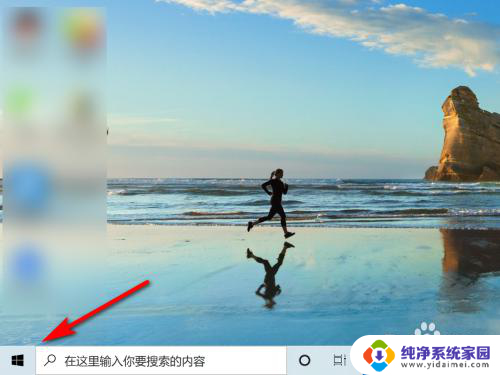
2.
在开始界面,点击“设置”;
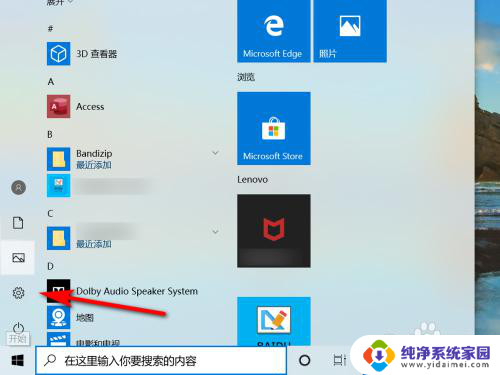
3.
在windows设置界面,点击“轻松使用”;
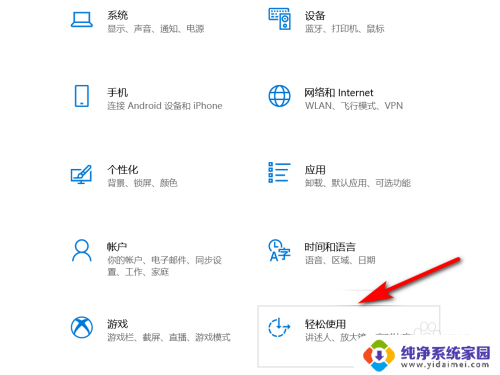
4.
点击“显示”;
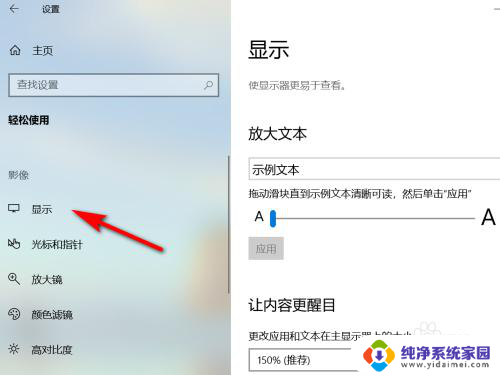
5.
点击“自动更改亮度或使用夜间模式”;
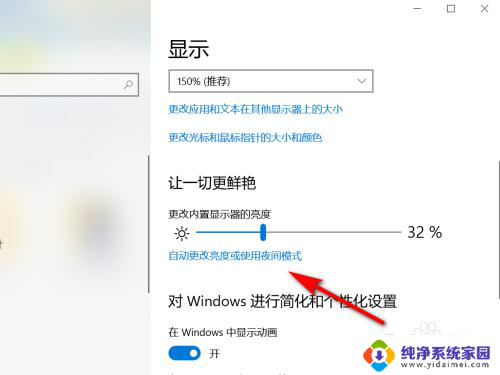
6.
点击“高级显示设置”;
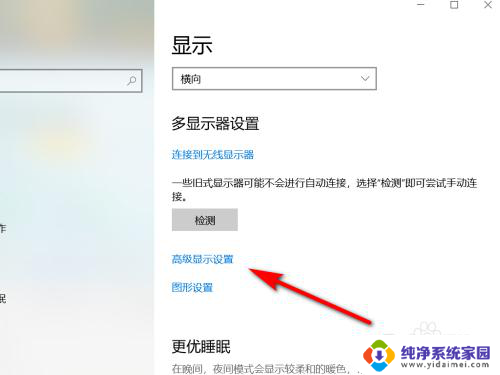
7.高级显示设置界面,选择显示器,就可以看到所选显示器的信息。
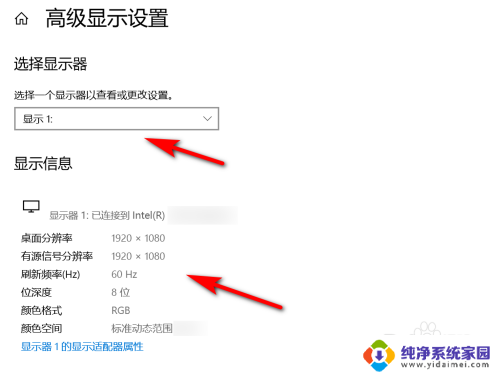
8.方法总结
1、打开电脑,点击左下角的开始图标
2、在开始界面,点击“设置”
3、在windows设置界面,点击“轻松使用”
4、点击“显示”
5、点击“自动更改亮度或使用夜间模式”
6、点击“高级显示设置”
7、高级显示设置界面,选择显示器,就可以看到所选显示器的信息

以上就是电脑如何连接显示器的全部内容,如果您遇到这种情况,请按照以上方法解决,希望对大家有所帮助。
电脑怎么看显示器 win10系统如何查看显示器型号相关教程
- win10怎么看显示器配置 win10如何查看显示器型号
- windows10显示器型号 win10如何查看显示器型号
- 如何查看屏幕型号 win10显示器型号在哪里查看
- 如何查看自己电脑显卡型号 Win10怎么查看电脑显卡型号
- 电脑显示器大小怎么查看 win10系统如何查看电脑显示器尺寸
- 如何查看显示器的分辨率 win10如何查看显示器分辨率
- 电脑显示器的大小怎么看 win10显示器尺寸查看方法
- windows查看显卡型号 Win10如何查看电脑显卡型号
- 怎么查看显示器是多少寸的 Win10显示器尺寸查看方法
- win10怎么看自己电脑型号 win10系统如何查看电脑型号和配置
- 怎么查询电脑的dns地址 Win10如何查看本机的DNS地址
- 电脑怎么更改文件存储位置 win10默认文件存储位置如何更改
- win10恢复保留个人文件是什么文件 Win10重置此电脑会删除其他盘的数据吗
- win10怎么设置两个用户 Win10 如何添加多个本地账户
- 显示器尺寸在哪里看 win10显示器尺寸查看方法
- 打开卸载的软件 如何打开win10程序和功能窗口